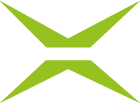A-Trust Signaturvorgang
Sobald der Unterschreiben Button in MOXIS geklickt wurde, öffnet sich ein Pop-up, in welchem die Verbindung mit dem A-Trust-Rechenzentrum hergestellt wird, um die Unterschrift auf den Dokumenten anzubringen.
Voraussetzung dafür ist, dass Sie sich bereits für die ID Austria mit Vollfunktion bzw. Basisfunktion, die Handy-Signatur oder die xIDENTITY registriert haben. Ist dies nicht der Fall, können Sie den Vorgang des Unterschreibens nicht durchführen.
Wenn Sie die ID Austria mit Vollfunktion nützen, müssen Sie Ihren ID Austria Benutzernamen in die Login Maske eintragen.
Die Identifikation über die Telefonnummer erfolgt bei:
ID Austria mit Basisfunktion
Handy-Signatur
xIDENTITY
Wenn Sie diese Daten bereits in Ihrem Signaturtyp Menü gespeichert haben, ist dieses Feld beim Unterschriftenvorgang vorausgefüllt (siehe Abbildung 1 und Signaturtyp A-Trust einrichten).
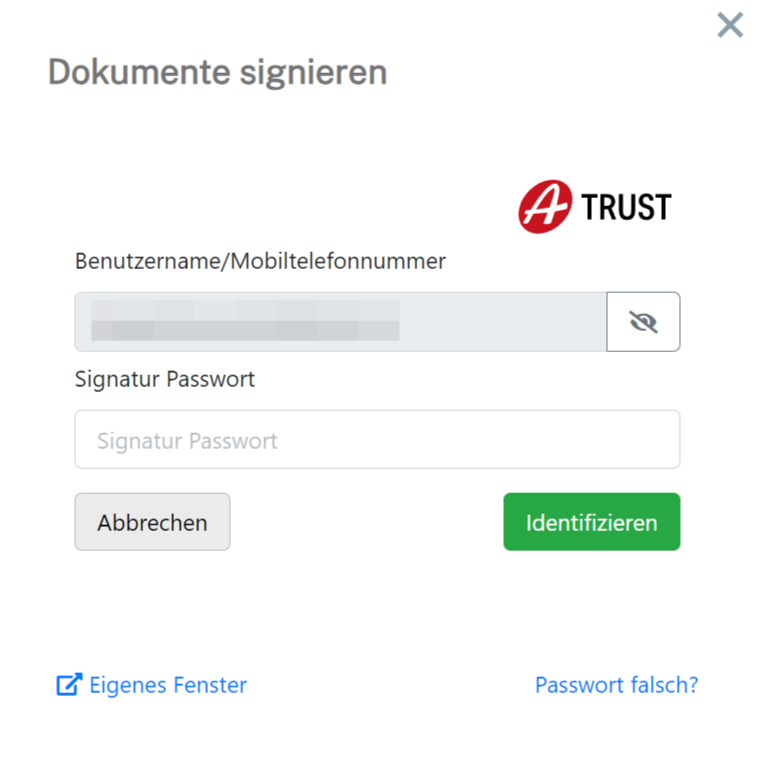
Abbildung 1: Verbindung mit A-Trust
ID Austria mit Vollfunktion bzw. Basisfunktion
Die Signatur wird bei der ID Austria mit Vollfunktion bzw. Basisfunktion über die App Digitales Amt bestätigt (siehe Abbildung 2).
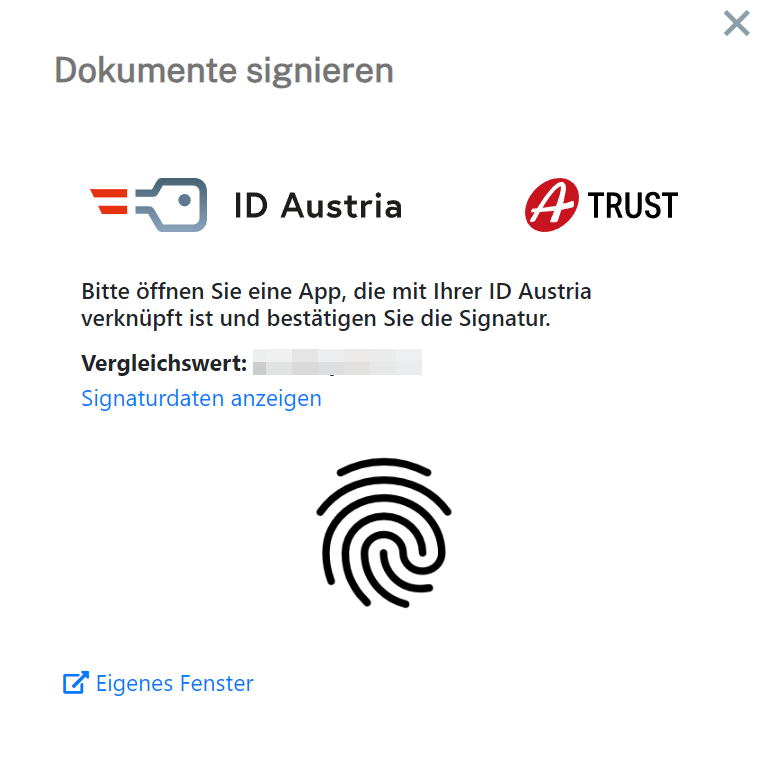
Abbildung 2: Verbindung zur ID Austria
Bei der ID Austria mit Basisfunktion kann alternativ auch die Handy-Signatur-App gewählt werden.
Handy-Signatur, xIDENTITY und ID Austria mit Basisfunktion
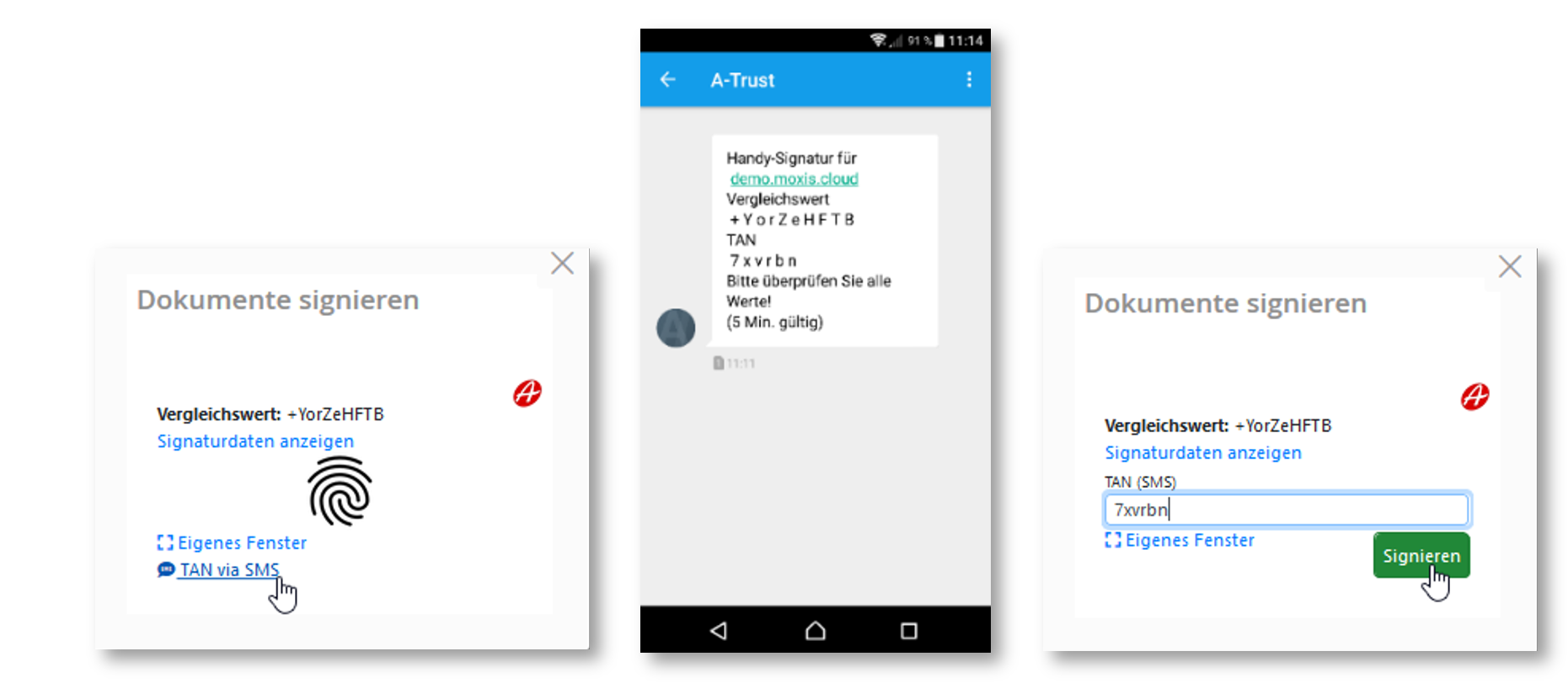
Abbildung 3: Signatur auslösen mit TAN
Die Unterschrift wird abhängig von den Funktionen des Mobiltelefons geleistet:
durch Anklicken von TAN per SMS und Eingabe der erhaltenen 6-stelligen TAN (siehe Abbildung 3)
bei Nutzung der Handy-Signatur-App von A-Trust per Fingerprint, Face ID oder Geräte-PIN (Handy-Signatur, xIDENTITY, ID Austria mit Basisfunktion)
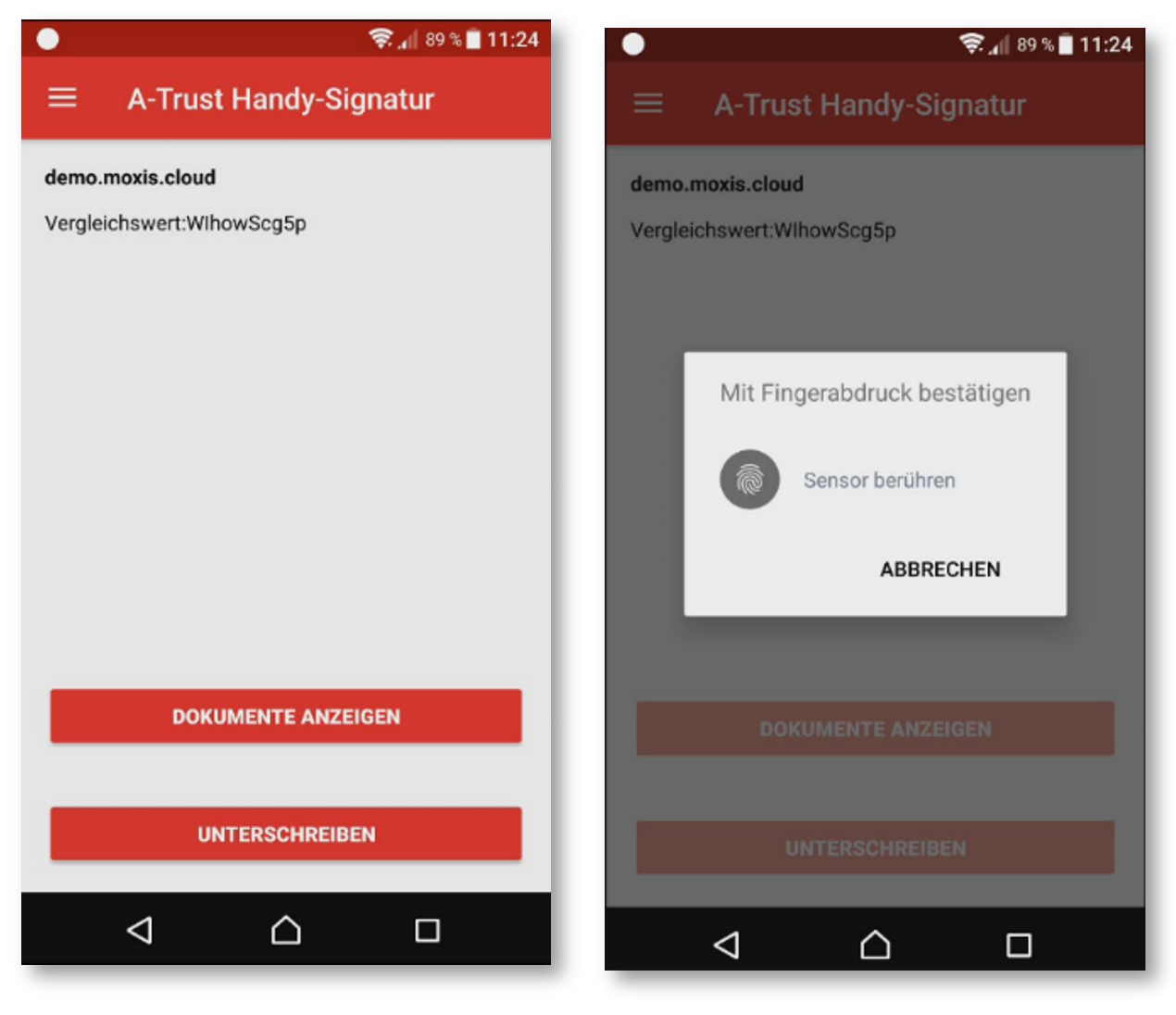
Abbildung 4: Signatur auslösen mit Fingerprint
Unterschriebene Aufträge werden in Erledigte Aufträge abgelegt.